如何在wps中添加尾注?
如何在wps中添加尾注?我想大多数人对此知之甚少。尾注是微软办公wps中的一个强大功能。我一般用它来编辑论文中的参考文献,真的可以实现文档的自动编号和双向链接。通俗的讲就是:
1.在带有[1]、[2]等的位置双击鼠标。并直接跳转到引用的文档;
2.在参考文献[1]和[2]的序号处双击鼠标,直接跳转到正文的引用部分;
3.在文本中的任意位置插入文档,并自动更正文本和引用列表的编号,简单快捷。
很多人喜欢用“交叉引用”的功能来实现编号。相对来说,在引用的布局上,真的没有尾注强大。尾注功能在使用前需要前期准备,但是一旦前期准备完成,后期尾注不断编辑,就可以享受它的成果了。
步骤01
编辑尾注格式。
在“引用”选项卡中,找到“脚注”功能,点击右下角箭头打开编辑对话框:

脚注功能区

脚注和尾注对话框。
如上图所示设置尾注格式。当然也可以根据具体需要来确定。
步骤01
插入尾注。
将鼠标光标放在仍在“引用”选项卡的“脚注”功能区域中的要引用的文档位置,然后单击“插入尾注”。

插入尾注。
此时,刚刚插入的尾注将出现在文档的末尾,参考序号将出现在光标刚才所在的位置。

请注意文本和文档末尾的样式。
步骤03
调整文档中尾注的格式。
这里的格式不是指字体、段落等文字格式,容易改变,不再赘述。主要指尾注前的分割线。通常需要脚注分隔线,但尾注分隔线一般不需要,但本文无法去掉。要删除尾注分隔符,您需要在草稿视图中。
点击“查看”选项卡,在“查看”功能区找到“草稿”,点击进入:

草稿视图
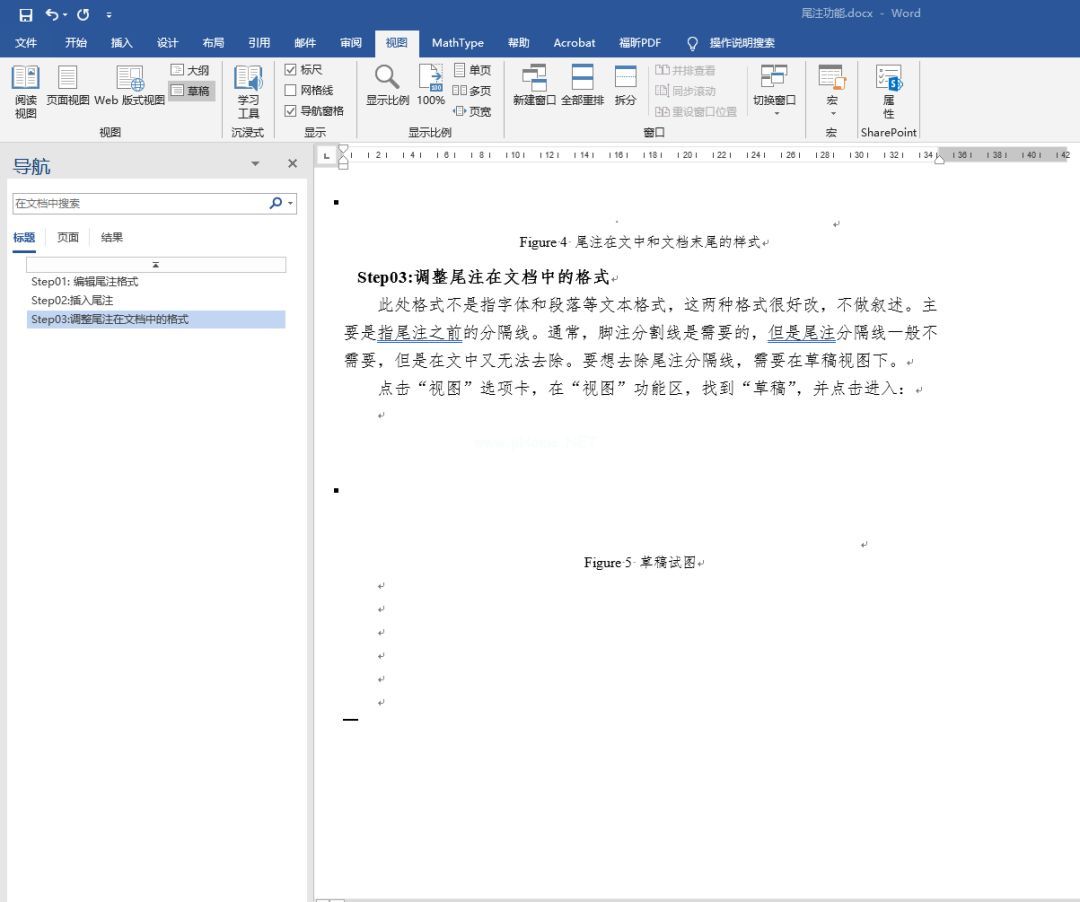
草稿视图
在“草稿”视图中,单击“引用”选项卡的“脚注”功能区域中的“显示备注”功能:

显示评论。
页面底部会出现尾注区域:

结尾注释区域
在尾注的下拉选项中,有四个选项:“所有尾注”、“尾注分隔符”、“尾注延续分隔符”和“尾注延续标记”。
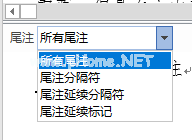
尾注下拉选项。
选择“尾注分隔符”,尾注分隔符将出现在底部。直接选择删除就可以了。
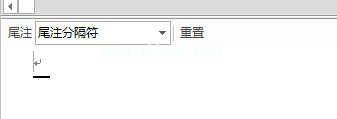
10删除尾注分隔符。
此时,您可以返回“页面视图”检查尾注前面的分隔线是否已被删除。

11.页面视图中尾注分隔符的删除效果。
当文本中尾注过多时,在两页跨页的顶部会出现一条长直线,这就是所谓的尾注延续分隔符。

12尾注延续分隔符。
尾注延续分隔符的删除方法与尾注分隔符相同,不再赘述。
步骤04
格式微调
至于正文和引文中尾注序号的格式,通常需要在序号前手动插入括号[]或[]。下标问题可以在下标图标的“开始”选项卡上找到。

13上下标。
在正文和尾注之间,由于尾注分隔符被删除,将出现空行或“换行符”。这个换行符是不能删除的,所以你可以选中它,然后右击它,选择“字体”和“隐藏”。

14尾注空行问题。

15隐藏尾注。

16.删除尾注空行后的效果。
当然,隐藏后可能在文本中仍然可见,也可能是“显示所有格式标记”功能已经打开,此时没有必要。其实已经隐藏了,打印的时候看不到。但是,如果犯了强迫症,可以去掉“文件”选项卡的“选项”和“显示”对话框中“显示所有格式标签”前面的复选框。
版权声明:如何在wps中添加尾注?是由宝哥软件园云端程序自动收集整理而来。如果本文侵犯了你的权益,请联系本站底部QQ或者邮箱删除。

















